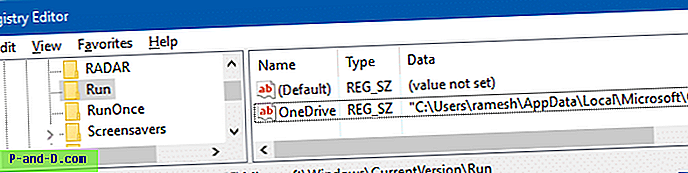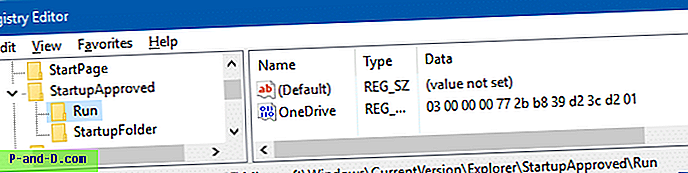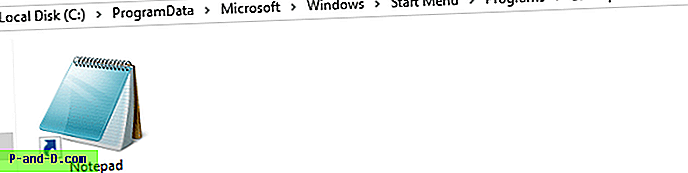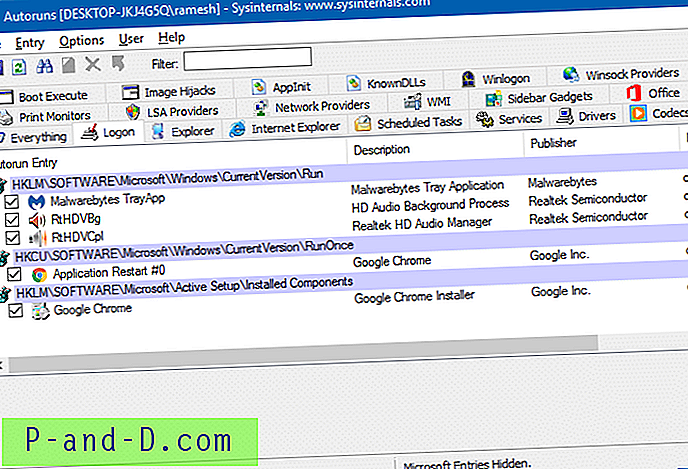La gestion des entrées de démarrage était possible à l'aide de l'utilitaire de configuration système ( msconfig.exe ), sous Windows 7 et versions antérieures. Cette fonctionnalité est désormais fournie par le Gestionnaire des tâches dans Windows 8 et Windows 10, qui comporte un nouvel onglet «Démarrage» qui répertorie toutes les entrées de démarrage automatique du système.

Vous pouvez activer ou désactiver les éléments répertoriés dans l'onglet Démarrage du Gestionnaire des tâches, mais aucune option n'est fournie pour supprimer les entrées obsolètes. Au fil du temps, les anciennes entrées peuvent s'accumuler dans l'onglet Démarrage au fur et à mesure que vous désinstallez des programmes que vous n'utilisez plus.
Ce message vous explique comment supprimer les entrées restantes ou non valides dans l'onglet Démarrage du Gestionnaire des tâches dans Windows 8 et Windows 10.
Supprimer les entrées non valides de l'onglet Démarrage du Gestionnaire des tâches
Méthode 1: supprimer manuellement les entrées de démarrage du Gestionnaire des tâches non valides du Registre
Les programmes de démarrage automatique répertoriés dans l'onglet Démarrage du Gestionnaire des tâches peuvent être chargés à partir du registre ou des dossiers de démarrage. Suivez ces étapes pour nettoyer manuellement les entrées non valides du registre ainsi que des deux dossiers de démarrage.
Étape 1: nettoyer les clés «Exécuter» dans le registre
- Démarrez l'Éditeur du Registre (regedit.exe) et accédez à l'emplacement suivant:
HKEY_CURRENT_USER \ SOFTWARE \ Microsoft \ Windows \ CurrentVersion \ Run
- Chaque valeur dans le volet droit est une entrée de démarrage automatique ajoutée par les programmes. Exportez d'abord la clé dans un fichier REG.
- Cliquez avec le bouton droit sur une entrée indésirable dans le volet droit et choisissez Supprimer.
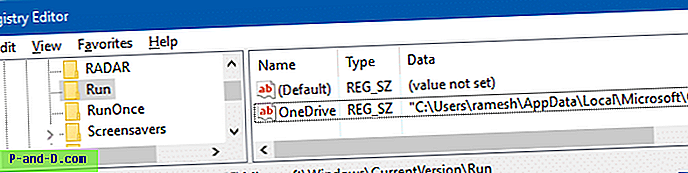
- Répétez la même chose dans la clé Exécuter sous la
HKEY_LOCAL_MACHINEracineHKEY_LOCAL_MACHINE(s'applique à tous les utilisateurs) mentionnée ci-dessous.
Astuce: lorsque vous êtes dans l'emplacement de registre précédent, vous pouvez cliquer avec le bouton droit sur la clé «Exécuter» et choisir l'optionGo to HKEY_LOCAL_MACHINEdans le menu contextuel, ce qui vous amène automatiquement au chemin suivant:HKEY_LOCAL_MACHINE \ SOFTWARE \ Microsoft \ Windows \ CurrentVersion \ Run
- Les programmes 32 bits sur un ordinateur Windows 64 bits utilisent les emplacements de registre
WOW6432Node\...\Run. Vous devez également suivre la même procédure ici:HKEY_CURRENT_USER \ SOFTWARE \ WOW6432Node \ Microsoft \ Windows \ CurrentVersion \ Run HKEY_LOCAL_MACHINE \ SOFTWARE \ WOW6432Node \ Microsoft \ Windows \ CurrentVersion \ Run
- Si vous le souhaitez, vous pouvez nettoyer les entrées correspondantes (pour chaque élément supprimé des emplacements ci-dessus) sous les clés suivantes.
HKEY_CURRENT_USER \ SOFTWARE \ Microsoft \ Windows \ CurrentVersion \ Explorer \ StartupApproved \ Run HKEY_LOCAL_MACHINE \ SOFTWARE \ Microsoft \ Windows \ CurrentVersion \ Explorer \ StartupApproved \ Run
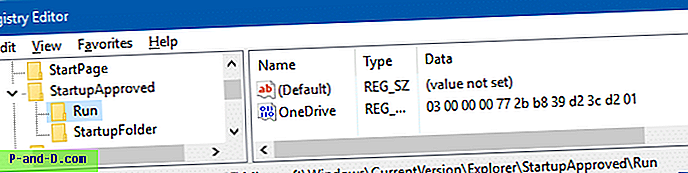
- Quittez l'Éditeur du Registre.
Étape 2: nettoyer les éléments dans les dossiers de démarrage (démarrage par utilisateur et commun)
- Ouvrez ce dossier en tapant le chemin dans la barre d'adresse de l'Explorateur de fichiers:
% ProgramData% \ Microsoft \ Windows \ Menu Démarrer \ Programmes \ Démarrage
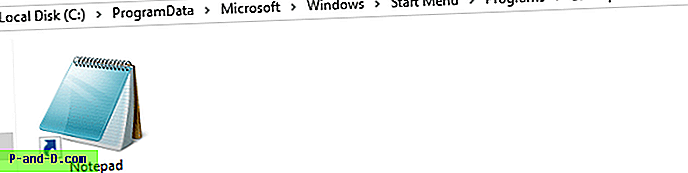
- Supprimez-y les raccourcis indésirables.
- Ouvrez ce dossier en tapant le chemin dans la barre d'adresse de l'Explorateur de fichiers. Cela ouvre le dossier de démarrage par utilisateur (shell: démarrage)
% Appdata% \ Microsoft \ Windows \ Menu Démarrer \ Programmes \ Démarrage
- Supprimez les raccourcis indésirables du dossier ci-dessus.
Méthode 2: supprimer les entrées de démarrage non valides dans le Gestionnaire des tâches à l'aide de l'exécution automatique
À l'aide du Gestionnaire des tâches, vous pouvez gérer les entrées de démarrage uniquement à partir des points de lancement de démarrage automatique ci-dessus. Cependant, il existe de nombreux autres points de lancement dans des emplacements de registre obscurs à partir desquels les programmes peuvent s'exécuter. Et pour en gérer la plupart, sinon la totalité, Autoruns est l'outil dont vous avez besoin. Autoruns, comme on dit, est comme MSCONFIG sur les stéroïdes.
- Téléchargez Autoruns depuis le site Microsoft Windows SysInternals.
- Décompressez et exécutez l'outil élevé («Exécuter en tant qu'administrateur»).
- Cliquez sur l'onglet «Connexion»
- Supprimez-y les entrées de démarrage indésirables. Il est important de vous assurer que vous n'y supprimez pas les entrées Microsoft, en particulier l'entrée
Userinit.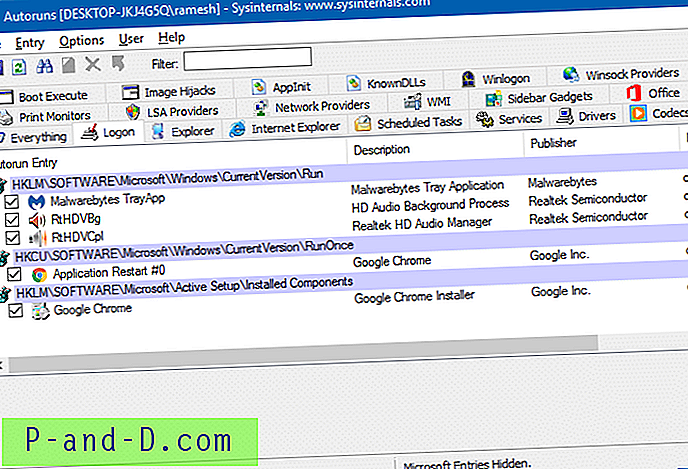
Astuce: Autoruns vous permet de masquer les entrées Microsoft et Windows via le menu Options afin de ne pas supprimer accidentellement les programmes de démarrage automatique importants nécessaires à Windows.
C'est tout! J'espère que vous avez pu vous débarrasser des entrées mortes ou invalides dans l'onglet Démarrage du Gestionnaire des tâches en utilisant l'une des deux méthodes ci-dessus!